win7彻底卸载鲁大师的步骤 - 鲁大师彻底卸载步骤
更新时间:2023-09-14 14:59:21作者:xiaoliu
win7彻底卸载鲁大师的步骤,鲁大师作为一款备受欢迎的电脑工具软件,广泛应用于系统优化和电脑维护领域,随着Windows 7操作系统的逐渐淘汰,许多用户需要彻底卸载鲁大师。在这篇文章中我们将分享一些简单易行的步骤,帮助您完全删除鲁大师,以确保系统的稳定性和安全性。无论您是为了更换其他电脑优化软件,还是因为其他原因需要卸载鲁大师,本文将为您提供指导,让您轻松完成这一任务。
具体步骤如下:
1、点开“开始菜单”→“控制面板”。
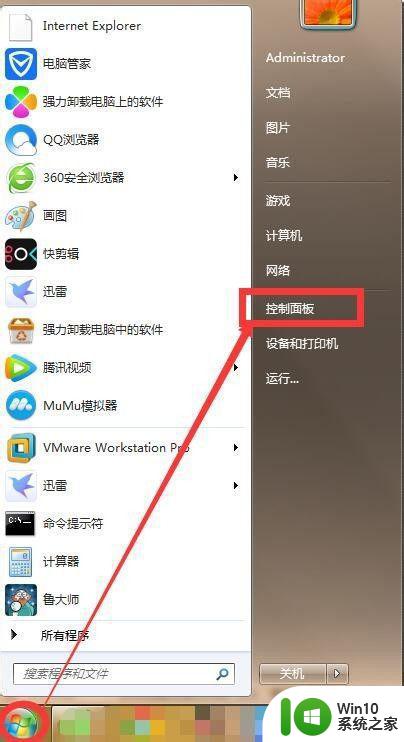
2、选择“程序和功能”。
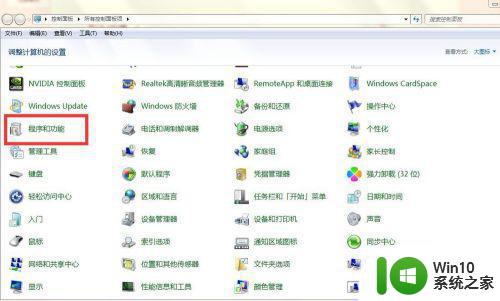
3、找到“鲁大师”单击“右键”选择“卸载/更改”。
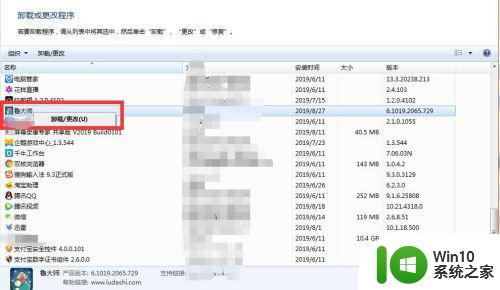
4、选择“狠心卸载”→“卸载”→“卸载完成”。
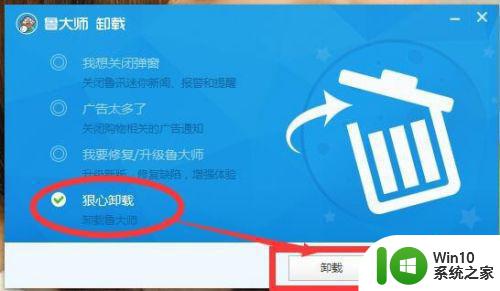
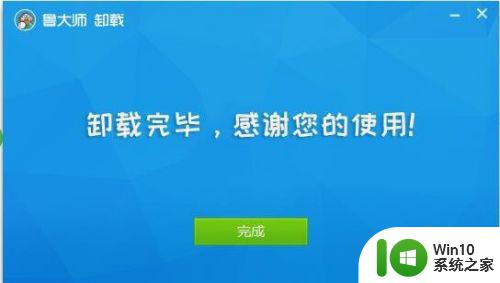
5、然后我们点击“开始菜单”→“运行”(或者使用快捷键win+R)。
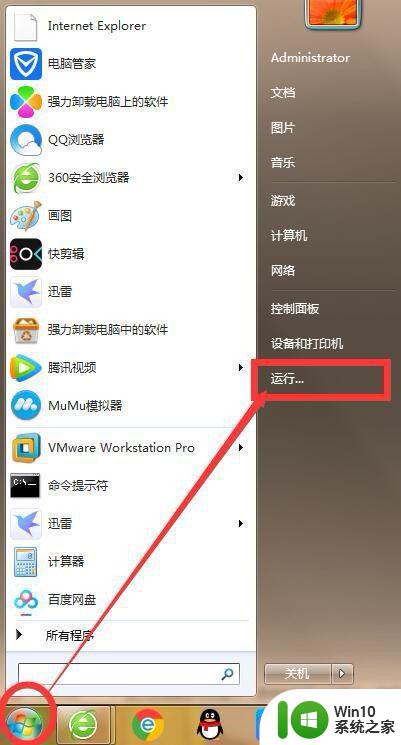
6、在运行栏输入“regedit”打开注册表编辑器。
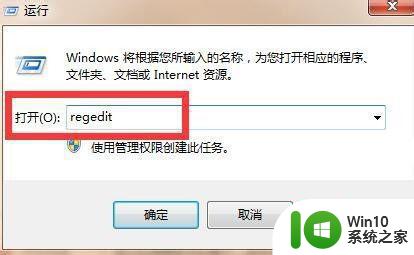
7、在“注册表编辑器”选择“HKEY_CURRENT_USER”→再选择该路径下的子路径“Software”。

8、在“Software”路径下找到“Ludashi”路径右键单击选择“删除”。
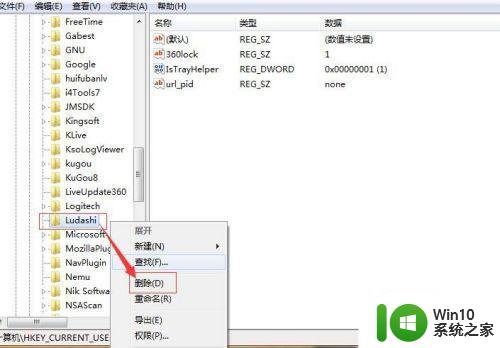
9、然后我们选择“计算机”找到鲁大师之前的安装路径,选择鲁大师的安装文件夹,选择“删除”,这样就彻底的删除鲁大师了。
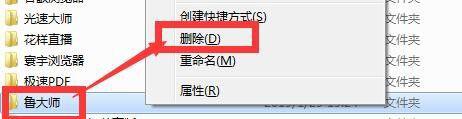
以上是win7彻底卸载鲁大师的全部步骤,有需要的用户可以按照这些步骤进行操作,希望对大家有所帮助。
win7彻底卸载鲁大师的步骤 - 鲁大师彻底卸载步骤相关教程
- win7怎么把鲁大师彻底删除 Windows 7如何彻底卸载鲁大师
- win7鲁大师下载了删不掉处理方法 win7鲁大师卸载不掉怎么办
- w7 卸载oracle的详细步骤 win7如何彻底卸载Oracle的详细步骤
- windows7彻底删除软件的图文步骤 win7如何彻底卸载软件的步骤
- win7如何彻底卸载Photoshop CS6 win7卸载Photoshop CS6的步骤
- win7鲁大师怎么删除干净 win7删除鲁大师残留文件方法
- w7彻底卸载3dmax的方法 win7系统如何彻底卸载3dmax
- 如何彻底删除win7中的directx Microsoft directx卸载步骤及方法
- win7把maya软件卸载干净的方法 win7怎么彻底卸载maya软件
- 怎么卸载win7自带的office2007 如何彻底卸载Windows 7预装的Office 2007
- win7如何彻底卸载流氓软件 win7卸载流氓软件的方法
- win7卸载打印机驱动的图文步骤 win7如何彻底删除打印机驱动的详细步骤
- window7电脑开机stop:c000021a{fata systemerror}蓝屏修复方法 Windows7电脑开机蓝屏stop c000021a错误修复方法
- win7访问共享文件夹记不住凭据如何解决 Windows 7 记住网络共享文件夹凭据设置方法
- win7重启提示Press Ctrl+Alt+Del to restart怎么办 Win7重启提示按下Ctrl Alt Del无法进入系统怎么办
- 笔记本win7无线适配器或访问点有问题解决方法 笔记本win7无线适配器无法连接网络解决方法
win7系统教程推荐
- 1 win7访问共享文件夹记不住凭据如何解决 Windows 7 记住网络共享文件夹凭据设置方法
- 2 笔记本win7无线适配器或访问点有问题解决方法 笔记本win7无线适配器无法连接网络解决方法
- 3 win7系统怎么取消开机密码?win7开机密码怎么取消 win7系统如何取消开机密码
- 4 win7 32位系统快速清理开始菜单中的程序使用记录的方法 如何清理win7 32位系统开始菜单中的程序使用记录
- 5 win7自动修复无法修复你的电脑的具体处理方法 win7自动修复无法修复的原因和解决方法
- 6 电脑显示屏不亮但是主机已开机win7如何修复 电脑显示屏黑屏但主机已开机怎么办win7
- 7 win7系统新建卷提示无法在此分配空间中创建新建卷如何修复 win7系统新建卷无法分配空间如何解决
- 8 一个意外的错误使你无法复制该文件win7的解决方案 win7文件复制失败怎么办
- 9 win7系统连接蓝牙耳机没声音怎么修复 win7系统连接蓝牙耳机无声音问题解决方法
- 10 win7系统键盘wasd和方向键调换了怎么办 win7系统键盘wasd和方向键调换后无法恢复
win7系统推荐
- 1 风林火山ghost win7 64位标准精简版v2023.12
- 2 电脑公司ghost win7 64位纯净免激活版v2023.12
- 3 电脑公司ghost win7 sp1 32位中文旗舰版下载v2023.12
- 4 电脑公司ghost windows7 sp1 64位官方专业版下载v2023.12
- 5 电脑公司win7免激活旗舰版64位v2023.12
- 6 系统之家ghost win7 32位稳定精简版v2023.12
- 7 技术员联盟ghost win7 sp1 64位纯净专业版v2023.12
- 8 绿茶ghost win7 64位快速完整版v2023.12
- 9 番茄花园ghost win7 sp1 32位旗舰装机版v2023.12
- 10 萝卜家园ghost win7 64位精简最终版v2023.12